Ebben a feladatban mintavonalak készletét hozza létre a nyomvonal mentén.
A mintavonalak meghatározzák azokat a szelvényeket, amelyeken a keresztmetszetek bevágásra kerülnek, továbbá a keresztszelvények szélességét a bal és jobb nyomvonalhoz viszonyítva. A mintavonalak készlete a nyomvonal Mintavonalcsoport menüeleme alatt található. Minden egyes mintavonalcsoport egyedi névvel rendelkezik. A csoporton belül minden egyes vonal egyedi névvel rendelkezik.
Mintavonalak létrehozása
- Nyissa meg a Sections-Sample-Lines-Create.dwg nevű fájlt a következő helyről: oktatóanyagok rajzainak mappája.
- Kattintson az lap
 panel
panel 
 elemre.
elemre. - A Válasszon nyomvonalat utasításnál nyomja le az Enter billentyűt.
- A Nyomvonal kiválasztása párbeszédpanelen válassza a Centerline (1) elemet. Kattintson az OK gombra.
Megjelenik a Mintavonalcsoport létrehozása párbeszédpanel. A párbeszédpanel meghatározza a mintavonalcsoport karakterisztikáját. Az AutoCAD Civil 3D programmal szállított sablonok előredefiniált vonalstílusokat és vonalfelirat-stílusokat tartalmaznak a mintavonalak számára.
- A Mintavonalcsoport létrehozása párbeszédpanel felső részén határozza meg a következő paramétereket:
- Mintavonalstílus: Road Sample Lines
- Mintavonal feliratstílusa: Name & Section Marks
- A Jelöljön ki adatforrásokat a mintavételezéshez területen ellenőrizze, hogy a Minta jelölőnégyzeteket bejelölte-e a táblázatban található összes bejegyzés esetében.
Az adatforrások magukba foglalhatják a felületeket, a nyomtervmodelleket és a nyomterv felületeket. Minden egyes felület és nyomterv felület egy egyszerű kereszt-szelvényi vonalat eredményez. A nyomtervmodell forrásként történő felhasználása tartalmazza a modellben található összes pontot, hivatkozást és alakot.
- A Keresztszelvény stílusok beállításainál adja meg a következőket: Megjegyzés:
Kattintson duplán a táblázatban található Stílus cellára a Keresztszelvény stílus kiválasztásához.
- EG: Existing Ground
- Corridor - (1): All Codes
- Corridor - (1) Top: Finished Grade
- Corridor - (1) Datum: Finished Grade
- Kattintson az OK gombra.
Megjelenik a Mintavonal eszközök eszköztár. A parancssorban megjelenik a Szelvény megadása utasítás.
- Az eszköztáron kattintson a
 Mintavonal készítési módszerek gomb melletti nyílra. Kattintson a
Mintavonal készítési módszerek gomb melletti nyílra. Kattintson a  Nyomterv szelvényekből menüelemre.
Nyomterv szelvényekből menüelemre. Ez a lehetőség egy mintavonalat hoz létre a nyomtervmodellben található összes szelvénynél.
- A Mintavonalak létrehozása - Nyomterv szelvényekből párbeszédpanelen adja meg a következő paramétereket:
- Bal mintavételi szélesség: 150
- Jobb mintavételi szélesség: 150
- Kattintson az OK gombra.
Létrejönnek a mintavonalak, és elérhető a Mintavonal eszközök eszköztár szükség esetén további vonalak meghatározásához.
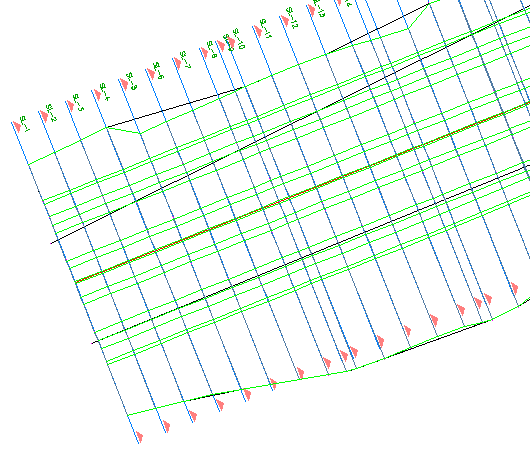
- Zárja be a Mintavonal eszközök eszköztárt.
Az oktatóanyag folytatásához lépjen tovább a 2. gyakorlat: Keresztszelvénynézetek létrehozása részre.